Au cours de la semaine dernière, Windows 10 a commencé à me poser un problème assez ennuyeux. L’ordinateur a démarré normalement, mais parfois l’unité de stockage SSHD que j’ai comme solution secondaire, où je stocke des photos, de la musique et certains fichiers que je dois déplacer fréquemment et qui prennent peu de place, il était gelé. Cela a fonctionné, mais cela ne me permettait pas d’ouvrir les fichiers.
Lorsque cette erreur s’est produite dans Windows 10, j’ai remarqué que ni la barre des tâches ni le bouton de démarrage ne répondaient bien. Il a cliqué sur une icône, et il n’y a eu aucune réponse. Il a continué à fonctionner normalement et, après un temps aléatoire, l’action a été exécutée, ce qui a provoqué l’ouverture soudaine de Microsoft Word, Paint, de la calculatrice ou de l’icône précédemment touchée. La même chose était vraie pour le lecteur SSHD.
J’y pensais beaucoup, et j’ai même envisagé de réaliser le processus de réparation que nous avons vu il y a quelques années dans ce tutoriel, mais au final, J’ai trouvé une solution beaucoup plus simple, plus rapide et plus efficace que je souhaite partager avec vous, au cas où vous auriez eu ce problème et qu’il vous bouleverse aussi, ou au cas où il apparaîtrait à un moment donné, que ce soit à court, moyen ou long terme. Les étapes sont très simples et il n’est pas nécessaire de manipuler l’invite de commande, mais si vous avez des questions, vous pouvez les laisser dans les commentaires.
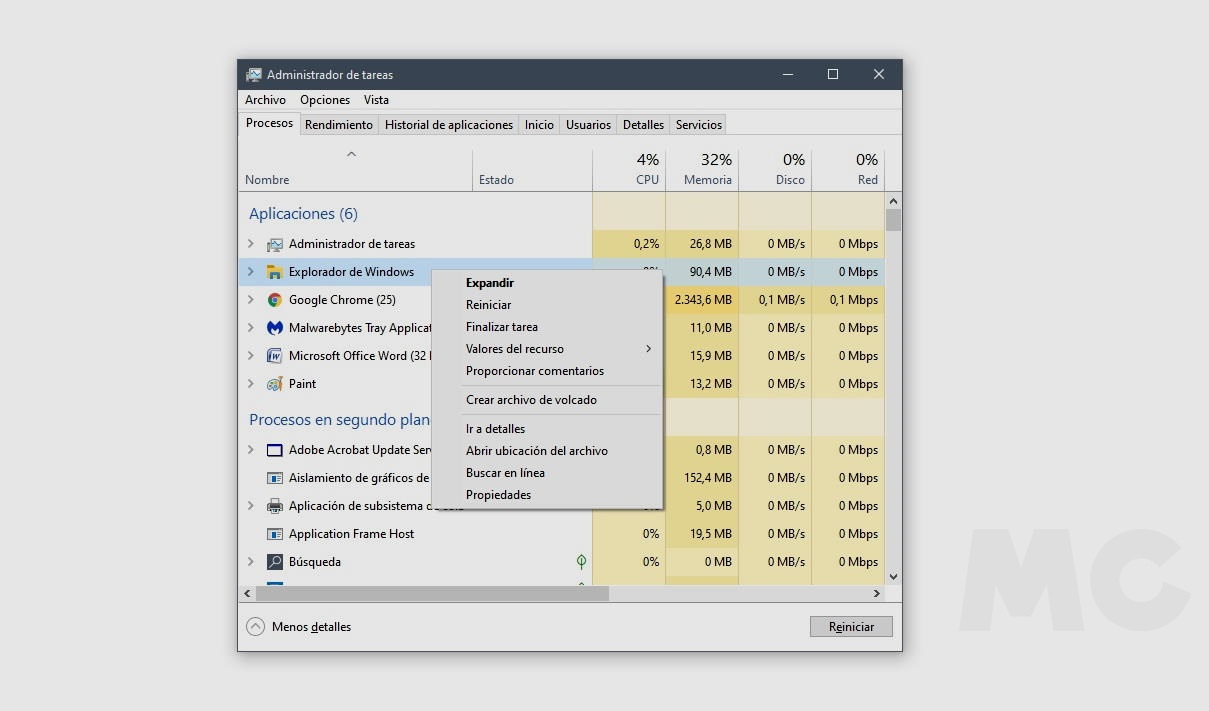
Étapes à suivre pour résoudre ce problème dans Windows 10
- Ouvrez le « Gestionnaire des tâches » dans Windows 10. Vous pouvez le faire en appuyant sur « Ctrl + Maj gauche + Échap ».
- Dans l’onglet « Processus », recherchez « Windows Explorer » sous « Applications ». Cela ne devrait vous coûter aucun travail, car il apparaît juste en haut.
- Vous faites un clic droit dessus et choisissez l’option « Redémarrer ». Une fois cela fait, vous devrez attendre quelques secondes pour que le redémarrage se termine. Ne vous inquiétez pas si l’ordinateur cesse de répondre, ou s’il se bloque, c’est normal.
- Une fois le redémarrage terminé, tout devrait revenir à la normale. Sinon, essayez d’effectuer le processus de réparation que nous vous avons laissé ci-dessus.
Dans mon cas, c’était très curieux, car après un seul redémarrage de l' »Explorateur de fichiers » Je n’ai plus jamais rencontré de problème, ni avec le lecteur SSHD, ni avec la barre des tâches ou le bouton d’accueil. Cela me fait penser qu’il pourrait s’agir d’une erreur sous-jacente qui n’a pas été résolue et qu’après ce redémarrage, elle a été complètement corrigée. Il convient également de noter la séquence de défaites que j’ai traînée ces derniers temps avec Windows 10, un système d’exploitation qui m’a déjà causé un grand mécontentement lorsqu’il a fait disparaître mes SSD.
Comme nos lecteurs réguliers le savent, bon nombre des problèmes qui surviennent à la fois au niveau logiciel et matériel peut être corrigé avec un simple redémarrage, et cela inclut Windows 10. C’est pourquoi c’est quelque chose que nous ne devons jamais exclure, en fait, en raison de sa simplicité et de sa facilité d’application, c’est l’une des actions que nous devons effectuer en premier lieu. Ce ne serait pas la première fois que je bricolerais quelque chose pendant des heures pour découvrir, après une journée fastidieuse de bricolage, que j’aurais pu le résoudre avec un simple redémarrage.

